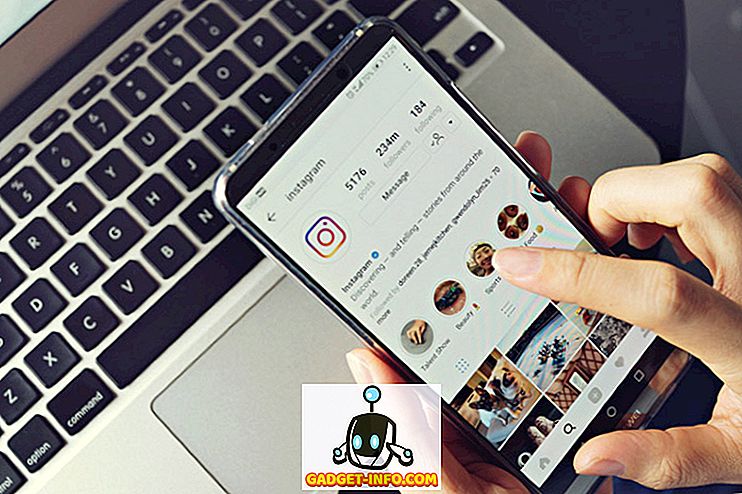Kui ma olen vaba, kulutatakse enamik minu ajast YouTube'i. Just nagu kõik teisedki, ma lähen ka YouTube'i küüliku augu alla, mängides mis tahes videol, mis võib tunduda huvitav. Aeg-ajalt võin leida video, mis on lihtsalt liiga hea ja karjub, et jagada. Õnneks andis YouTube meile võimaluse jagada videoid erinevates sotsiaalmeedia platvormides. Siiski, kui te ei soovi videot avalikult jagada, vaid ainult mõne oma sõpradega, oli ainus võimalus video linki jagada erinevate sõnumside rakenduste kaudu. Kui sa oleksid seda kunagi proovinud, peate teadma, et kogu protsess oli nii saatja kui ka vastuvõtja jaoks suur segadus. Tundub, et YouTube oli sellest probleemist teadlik, kuna nad on just käivitanud uue jagada, mis on üsna jahe. Tänases artiklis näitame teile kõike, mida on vaja teada YouTube'i jagamise funktsioonist ja sellest, kuidas seda kasutada.
Mis on YouTube'i jagamine?
Nagu oleks võinud nimest arvata, on YouTube'i jagamine YouTube'i rakenduses uus funktsioon, mis võimaldab videoid sõpradega jagada ilma rakendusest lahkumata. Lisaks video jagamisele saate vestelda ka oma sõpradega, mis lisab videote ühiskasutusele vestluse. Samuti saate üheaegselt jagada mitme kontaktiga videot. Parim osa on see, et kuna videot jagatakse YouTube'i rakenduses, näete enne selle esitamist video pisipildi eelvaadet, nii et sa tead, mida sattute. Samuti saate videot esitada otse vestluse sees . Need funktsioonid muudavad video jagamise üsna lihtsaks ja lõbusaks. Vaatame nüüd, kuidas neid funktsioone kasutada.
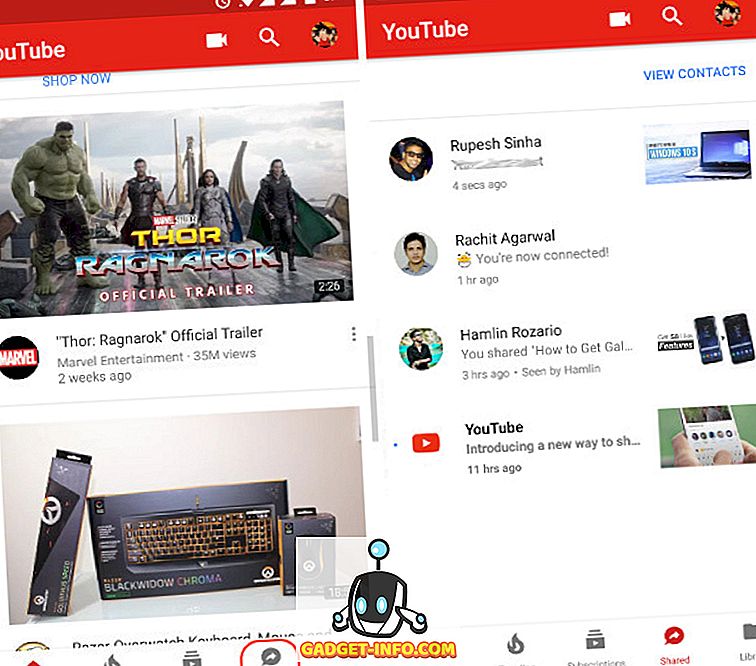
Kuidas kasutada YouTube'i jagamist
YouTube'i aktsiafunktsiooni värskendus on kasutusel järk-järgult ja värskendus saadakse paari päeva pärast. Kui olete värskenduse kätte saanud, ilmub rakenduses uus vahekaart „Jagatud” . Jagatud vahekaardil on kõik jagatud videod ja vestlused. Kuid enne video jagamist peate lisama kontaktid, kellega soovite videot jagada. Alltoodud juhendis on toodud samm-sammult juhised kontaktide lisamiseks ja videote jagamiseks.
Kontaktide lisamine YouTube'i jagusse
YouTube'i rakenduses saate kontakte lisada kolmel viisil. Üks asi, mida siin tuleb meeles pidada, on see, et pärast kontakti lisamist saab teine pool teate ja ta peab teie taotluse heaks kiitma . Kui teine pool teie ühenduse taotluse heaks kiidab, saavad ainult videod ja sõnumid üksteisega jagada.
1. Lihtsaim viis kontaktide lisamiseks on nende Gmaili konto kasutamine. Kui olete vahekaardil Jagatud, kuvab YouTube teile nende inimeste nimed, kes on teie Gmaili kontaktisikutel ja on oma YouTube'i selle kontoga seotud. Need kontaktid leiate jaotisest „Sa tead” . Selliste kontaktide lisamiseks peate puudutama nuppu „Lisa kontakt” (märgitud pildil). Nupu puudutamisel saadetakse kutse ja kontakt lisatakse kohe, kui kutse on vastu võetud.
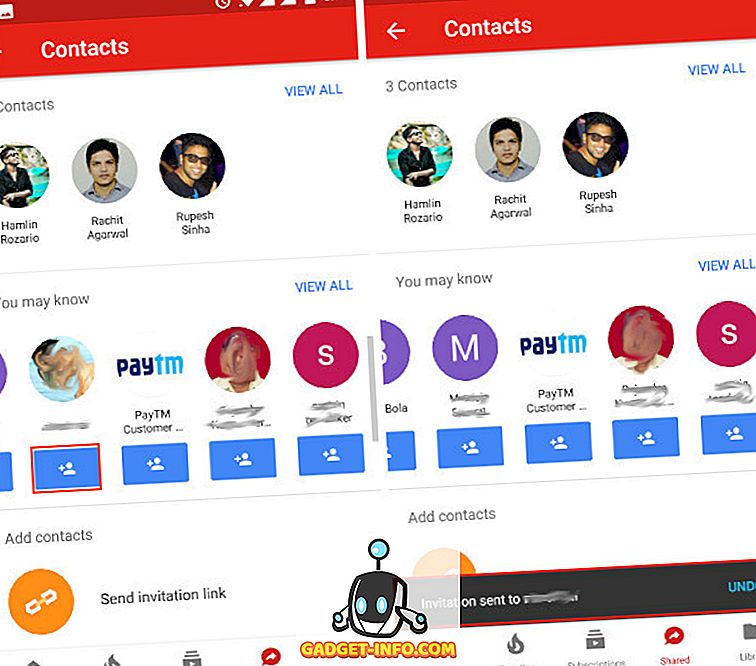
2. Samuti saate kontakte lisada, jagades kutseühendust erinevate platvormide, näiteks sotsiaalmeedia, sõnumite, e-kirjade jne kaudu. Selleks puudutage lihtsalt nuppu "Saada kutse link" ja seejärel valige oma andmekandja .
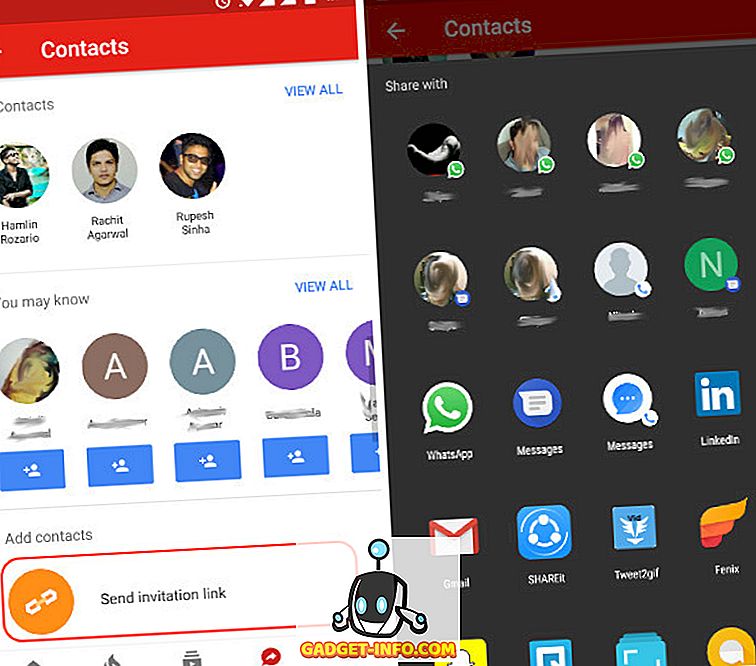
3. Lõpuks saad saata kutse lingid otse telefoni kontaktidele, puudutades valikut „Leia telefoniraamatust“ . Kuid pidage meeles, et selle meetodi kasutamiseks peate YouTube'i rakendusele andma juurdepääsu kontaktile, kui hüpikaken tuleb.
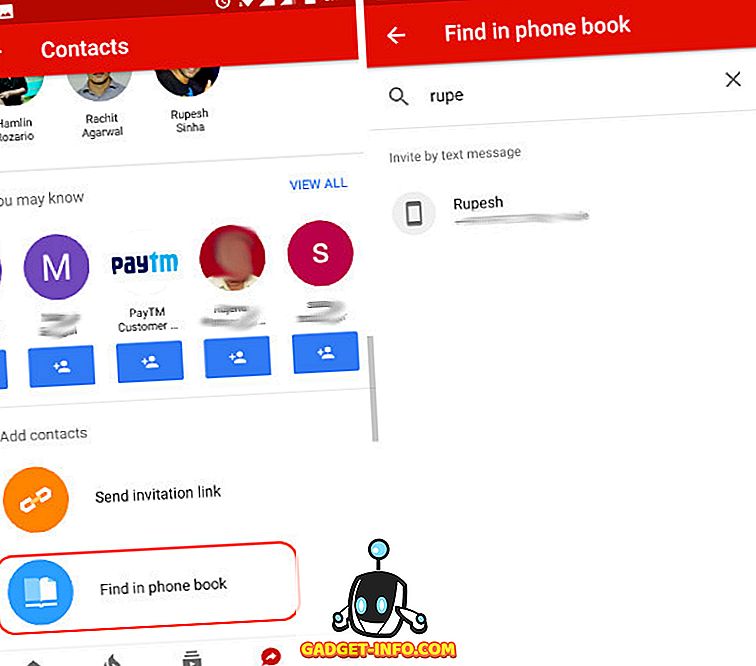
Videote ja vestluste jagamine
Nagu varem mainisin, saate lisaks videote jagamisele vestelda sõpradega ka YouTube'i rakenduses. Ma ei usu, et vestlusfunktsioon käivitatakse võistlusena teistele vestlusrakendustele (Google'il on oma vestlusrakenduse ülikond), vaid see on lihtsalt video jagamise funktsiooni täiendamiseks. Sellega on videost YouTube'is jagamiseks kaks võimalust.
1. Esiteks, saate jagada videot selle vaatamise ajal, puudutades jagamisnuppu. Niipea, kui te koputusnuppu puudutate, kuvatakse rakendusel nüüd valik „Jaga YouTube'is” koos tavalise „Jaga linki“ valikuga.
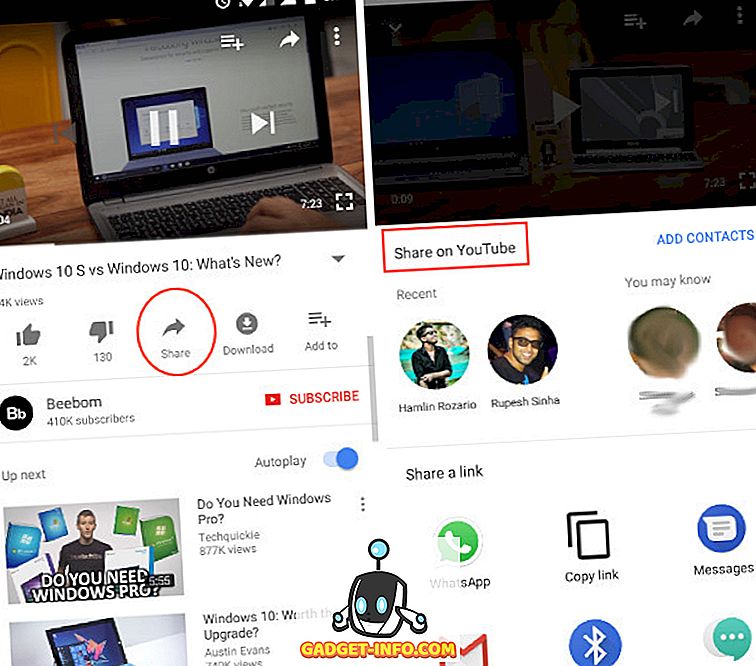
2. Võite videote vahetu jagamiseks puudutada juba lisatud kontaktandmeid . Niipea, kui puudutad kontakti, avaneb vestluskast. Siin saate kirjutada, mida soovite öelda ja seejärel saata video koos video nupuga saatmise nupuga.
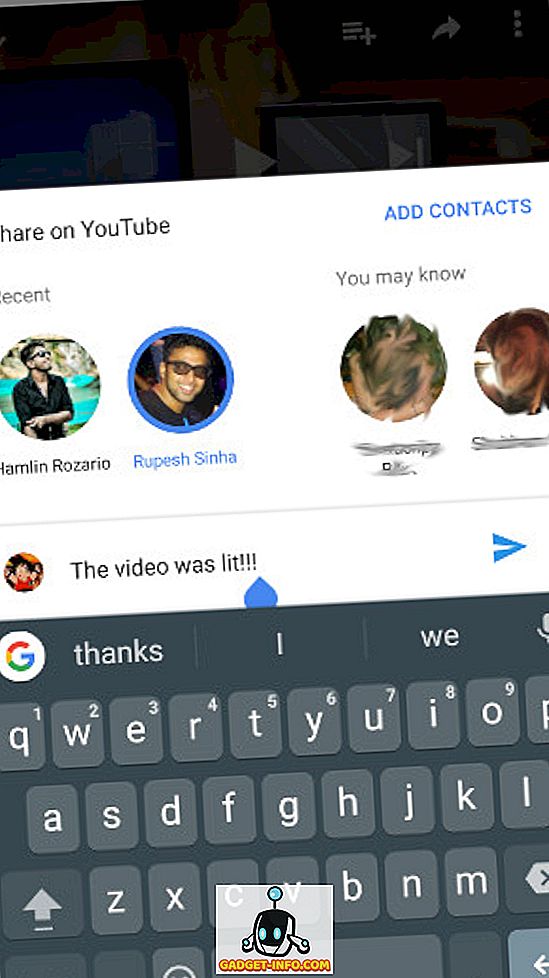
3. Saate ka videoid jagada isikuga, kes ei ole veel teie kontaktkutset vastu võtnud või vastu võtnud. Selleks valige kontaktid valikust „Sa tead”. Või võite kasutada ka „ADD CONTACTS” (lisa kontaktid) võimalust. Vastuvõtja saab siiski esmalt ühenduse taotluse. Kui ta taotluse vastu võtab, edastatakse ainult video.
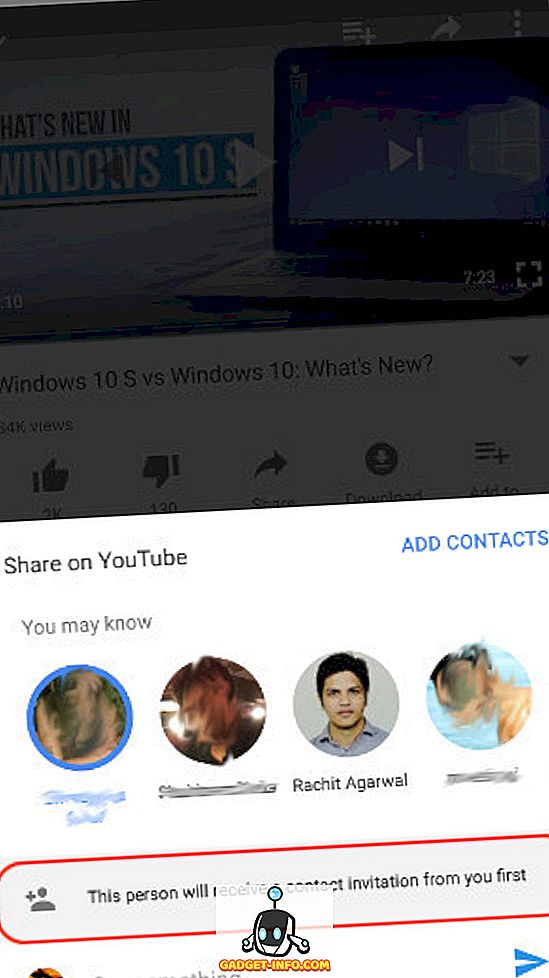
4. Teine võimalus video jagamiseks on seda teha ise vestluse sees. Lihtsalt avage mõni vestlus (vestlus luuakse automaatselt, kui keegi nõustub teie ühenduse taotlusega ja vastupidi) ja koputage nuppu Jagage . Siin näete kronoloogilises järjekorras kõiki oma hiljuti vaadatud videoid . Puudutage neid, et neid jagada. Või saate otsida otsinguribalt mis tahes videot ja jagada seda.
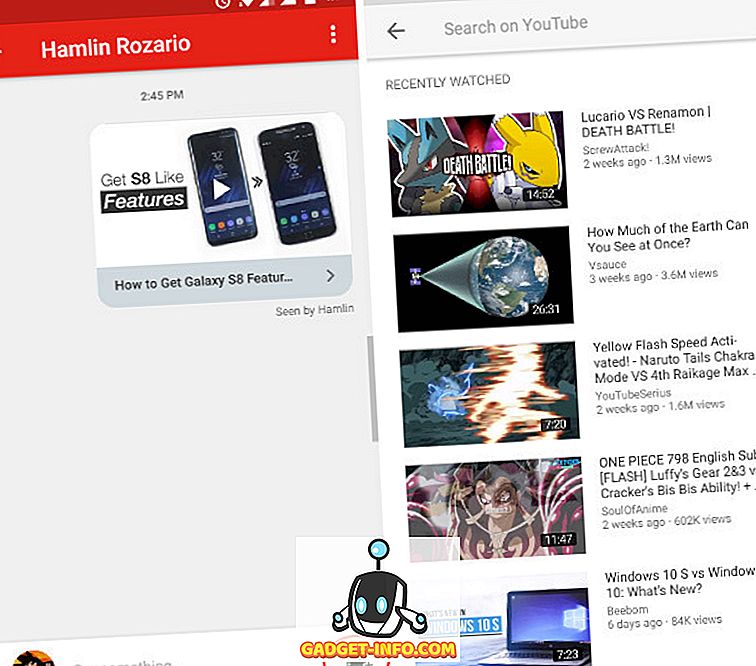
3. Videote jagamine mitme kontaktiga korraga (grupivestlus)
1. Mitme kontaktiga video üheaegseks jagamiseks puudutage kõigepealt video vaatamise ajal jagamise nuppu. Siin vali nii palju kontakte kui soovite, puudutades neid . Nüüd tippige sõnum (või mitte) ja vajutage nuppu Saada.
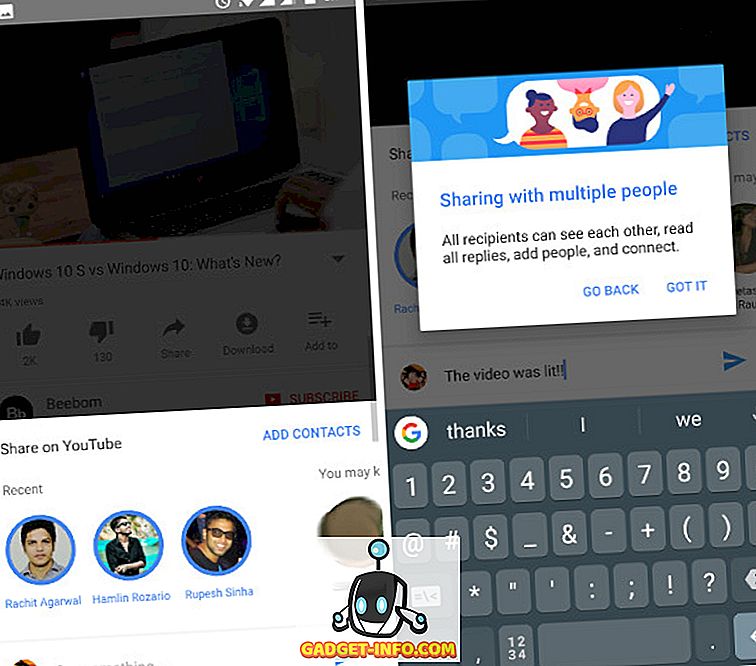
2. Kui klõpsate nuppu Saada, loob YouTube uue grupi, kuhu kuuluvad kõik need kontaktid. Iga rühma liige näeb sõnumit ja videot. Grupp töötab täpselt nagu grupivestlused mõnes muus sõnumside rakenduses, mis tähendab, et igaüks näeb üksteise sõnumeid.
Jagage videoid ja vestlege oma sõpradega YouTube'i rakenduses
YouTube'i rakenduse uus jagamisfunktsioon saab samal ajal palju armastust ja vihkamist. Ma armastan seda isiklikult. Kuna funktsioon on eraldi vahelehe sees, ei mõjuta see minu tavalist kasutamist. Kutse vastuvõtmise piiramine enne, kui keegi saab video jagada, on väga hea meede. See tagab, et teid ei pommitata inimeste sõnumitega, sa isegi ei tea. Seega annab YouTube kasutajatele oma osa funktsiooni üle piisavalt kontrolli. Seda võib kergesti ignoreerida, kui ta seda ei soovi. Aga see on see, mida ma arvan ja teie arvamus võib minu omast erineda. Niisiis, vaadake ise oma omadust ja ütle meile oma mõtteid allpool olevas kommentaaride osas.